illustrator教案
- 格式:doc
- 大小:58.50 KB
- 文档页数:13
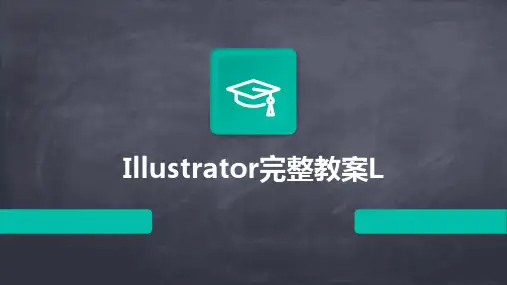
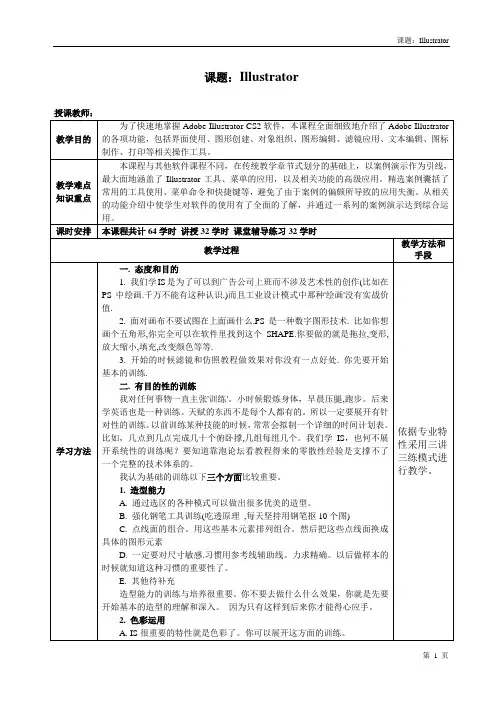
课题:Illustrator添加节点减少(去除)节点选择转换节点工具(或在钢笔工具状态下按住Alt键,可使用节点转换工具)。
平滑过渡节点角节点:单击两段曲线过渡节点。
角节点平滑过渡节点:选择角节点并拖动。
§3.4 铅笔工具组一、铅笔工具铅笔工具组包括铅笔工具、平滑工具和擦除工具。
使用铅笔工具绘图可像直接在纸上任意勾画图形轮廓,有利于速写或手绘。
双击调出相应的对话框,可进行适当的参数设置(擦除工具无参数设置对话框)。
1.参数设置铅笔工具对话框:容差-(逼真度,0.5-20)用于设置所绘制路径上各节点的精确度,从而决定曲线曲率,它的数值越大,则所绘制的曲线上节点数量越少,曲线越平滑;-(平滑度0%-100%)数值越高越平滑保持选择,当使用铅笔完成路径设置后,路径处于被选状态。
编辑被选路径,可对绘制的路径进行多次编辑Within选项(2-20)可用于设置路径的可编辑范围,即可在指定像素范围内编辑路径(重新改绘)。
2.绘制开放路径和闭合路径选取铅笔工具,通过鼠标拖动即可绘制开放路经的任意图形,若绘制结束前,按下Alt 键,先放开鼠标左键,再放开Alt键,则所绘制的图形自动封闭,成为闭合路径。
例,铅笔工具的操作二、平滑工具对绘制的图形进行平滑修整。
可双击平滑工具调出选项设置窗口,设置容差参数。
择需要平滑的路径。
选择平滑工具,或在铅笔工具被选的状态下,按下Alt键切换到平滑工具。
按下鼠标左键沿所选的路径轨迹拖动。
也可沿直线方向拖动鼠标切割路径,路径的平滑度取决于鼠标的移动位置及拖动的距离。
三、使用擦除工具该工具对铅笔工具、钢笔工具绘制的路径都可适用,但不能用于擦除文本和网格对象。
先选择对象,选择并使用擦除工具在路径上点击可截断路径,拖动(非圈选,不能是封闭拖动)将删除被两端被拖过的路径。
例,平滑工具和擦除工具的操作。
§3.5 编辑路径对路径进行进一步编辑,除了通过添加、删除或移动节点,或通过角点和平滑点之间的相互转换的方式来调整等,还可以使用其他相关工具,以及对象菜单中有关路径的选项来实现。
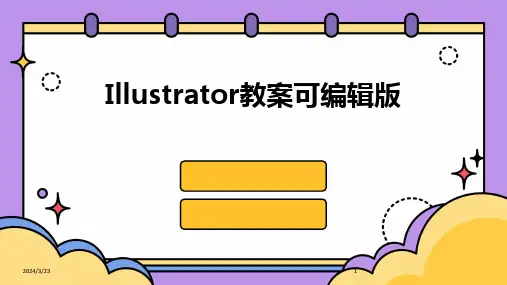
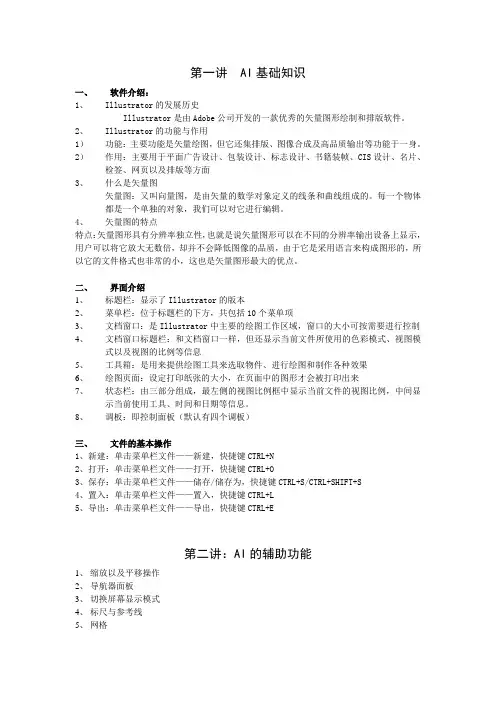
第一讲 AI基础知识一、软件介绍:1、Illustrator的发展历史Illustrator是由Adobe公司开发的一款优秀的矢量图形绘制和排版软件。
2、Illustrator的功能与作用1)功能:主要功能是矢量绘图,但它还集排版、图像合成及高品质输出等功能于一身。
2)作用:主要用于平面广告设计、包装设计、标志设计、书籍装帧、CIS设计、名片、检签、网页以及排版等方面3、什么是矢量图矢量图:又叫向量图,是由矢量的数学对象定义的线条和曲线组成的。
每一个物体都是一个单独的对象,我们可以对它进行编辑。
4、矢量图的特点特点:矢量图形具有分辨率独立性,也就是说矢量图形可以在不同的分辨率输出设备上显示,用户可以将它放大无数倍,却并不会降低图像的品质,由于它是采用语言来构成图形的,所以它的文件格式也非常的小,这也是矢量图形最大的优点。
二、界面介绍1、标题栏:显示了Illustrator的版本2、菜单栏:位于标题栏的下方,共包括10个菜单项3、文档窗口:是Illustrator中主要的绘图工作区域,窗口的大小可按需要进行控制4、文档窗口标题栏:和文档窗口一样,但还显示当前文件所使用的色彩模式、视图模式以及视图的比例等信息5、工具箱:是用来提供绘图工具来选取物件、进行绘图和制作各种效果6、绘图页面:设定打印纸张的大小,在页面中的图形才会被打印出来7、状态栏:由三部分组成,最左侧的视图比例框中显示当前文件的视图比例,中间显示当前使用工具、时间和日期等信息。
8、调板:即控制面板(默认有四个调板)三、文件的基本操作1、新建:单击菜单栏文件——新建,快捷键CTRL+N2、打开:单击菜单栏文件——打开,快捷键CTRL+O3、保存:单击菜单栏文件——储存/储存为,快捷键CTRL+S/CTRL+SHIFT+S4、置入:单击菜单栏文件——置入,快捷键CTRL+L5、导出:单击菜单栏文件——导出,快捷键CTRL+E第二讲:AI的辅助功能1、缩放以及平移操作2、导航器面板3、切换屏幕显示模式4、标尺与参考线5、网格测量工具第三讲:图形的选择有六种选取工具:选取、直接选取、组选取、套索工具、直接选取套索工具和魔棒工具。
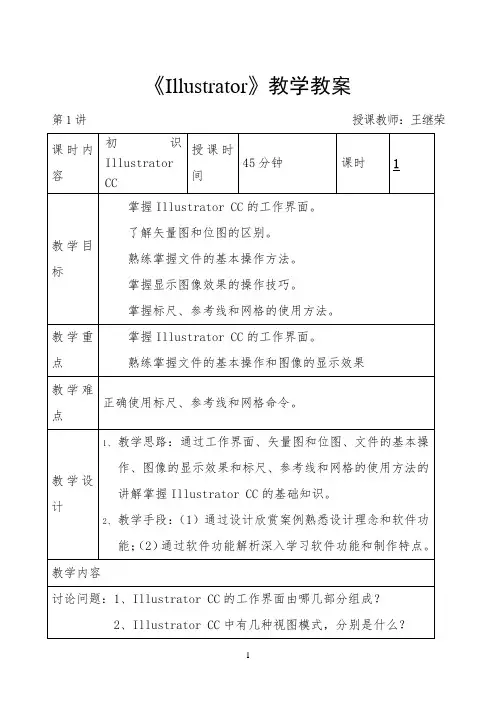
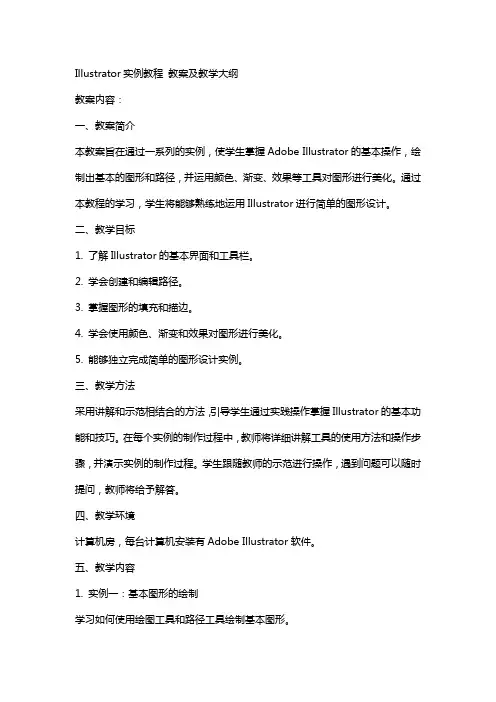
Illustrator实例教程教案及教学大纲教案内容:一、教案简介本教案旨在通过一系列的实例,使学生掌握Adobe Illustrator的基本操作,绘制出基本的图形和路径,并运用颜色、渐变、效果等工具对图形进行美化。
通过本教程的学习,学生将能够熟练地运用Illustrator进行简单的图形设计。
二、教学目标1. 了解Illustrator的基本界面和工具栏。
2. 学会创建和编辑路径。
3. 掌握图形的填充和描边。
4. 学会使用颜色、渐变和效果对图形进行美化。
5. 能够独立完成简单的图形设计实例。
三、教学方法采用讲解和示范相结合的方法,引导学生通过实践操作掌握Illustrator的基本功能和技巧。
在每个实例的制作过程中,教师将详细讲解工具的使用方法和操作步骤,并演示实例的制作过程。
学生跟随教师的示范进行操作,遇到问题可以随时提问,教师将给予解答。
四、教学环境计算机房,每台计算机安装有Adobe Illustrator软件。
五、教学内容1. 实例一:基本图形的绘制学习如何使用绘图工具和路径工具绘制基本图形。
学习如何使用锚点、直线和曲线编辑路径。
2. 实例二:图形的填充和描边学习如何为图形设置填充颜色和描边。
学习如何使用渐变填充和描边。
3. 实例三:文字的输入和编辑学习如何输入和编辑文字。
学习如何设置文字的字体、大小和颜色。
4. 实例四:图形的变形和扭曲学习如何使用变换工具对图形进行变形。
学习如何使用扭曲工具对图形进行扭曲。
5. 实例五:图层的使用和管理学习如何创建和管理图层。
学习如何对图层进行隐藏、锁定和移动。
六、实例六:组合和路径的简化学习如何组合和取消组合对象。
学习如何简化路径,去除不必要的锚点。
七、实例七:对象的排列和对齐学习如何使用对齐工具对对象进行排列。
学习如何使用分布功能使对象均匀排列。
八、实例八:颜色和渐变的应用学习如何创建和管理颜色面板。
学习如何使用渐变工具创建渐变效果。
九、实例九:效果的应用学习如何使用效果菜单中的各种效果对图形进行美化。
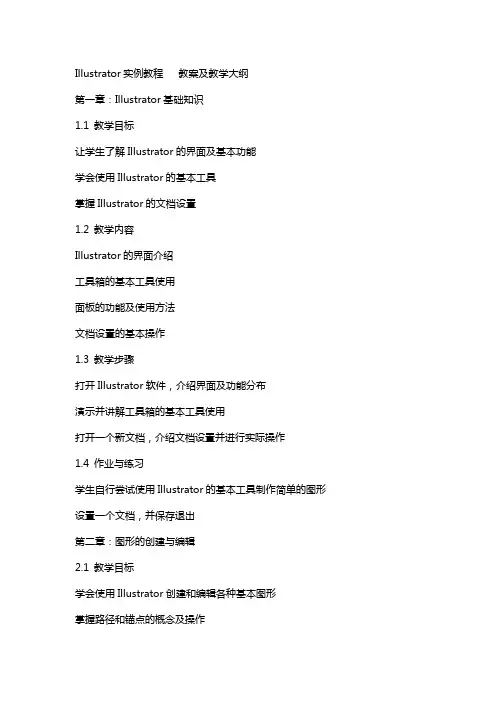
Illustrator实例教程教案及教学大纲第一章:Illustrator基础知识1.1 教学目标让学生了解Illustrator的界面及基本功能学会使用Illustrator的基本工具掌握Illustrator的文档设置1.2 教学内容Illustrator的界面介绍工具箱的基本工具使用面板的功能及使用方法文档设置的基本操作1.3 教学步骤打开Illustrator软件,介绍界面及功能分布演示并讲解工具箱的基本工具使用打开一个新文档,介绍文档设置并进行实际操作1.4 作业与练习学生自行尝试使用Illustrator的基本工具制作简单的图形设置一个文档,并保存退出第二章:图形的创建与编辑2.1 教学目标学会使用Illustrator创建和编辑各种基本图形掌握路径和锚点的概念及操作2.2 教学内容钢笔工具的使用路径的编辑锚点的调整形状工具的使用2.3 教学步骤复习上一章的内容,引入本章主题演示并讲解钢笔工具的使用方法路径的编辑和锚点的调整操作演示介绍形状工具的使用2.4 作业与练习使用钢笔工具制作一个复杂的路径图形编辑路径,调整锚点,制作一个矢量图标第三章:颜色与填充3.1 教学目标学会使用Illustrator为图形填充颜色和渐变掌握颜色面板的使用了解不同的填充模式3.2 教学内容颜色面板的使用纯色填充渐变填充图案填充填充模式的介绍3.3 教学步骤复习上一章的内容,引入本章主题演示并讲解颜色面板的使用方法纯色、渐变和图案填充的实操演示介绍填充模式的应用3.4 作业与练习使用颜色面板为图形填充颜色制作一个渐变填充的背景图尝试不同的填充模式,制作有趣的效果第四章:文本的创建与编辑4.1 教学目标学会使用Illustrator创建和编辑文本掌握文本属性设置了解文本的变形操作4.2 教学内容文本工具的使用文本属性的设置文本的变形操作路径文本的创建4.3 教学步骤复习上一章的内容,引入本章主题演示并讲解文本工具的使用方法设置文本属性的实操演示介绍文本变形和路径文本的创建4.4 作业与练习使用文本工具创建一段文本设置文本属性,制作有个性的文本效果利用路径文本制作一个沿着曲线路径的文本效果第五章:图层与蒙版的应用5.1 教学目标学会使用Illustrator的图层和蒙版功能掌握图层的操作了解蒙版的作用及应用5.2 教学内容图层的介绍及操作蒙版的创建与应用图层样式的作用及应用5.3 教学步骤复习上一章的内容,引入本章主题演示并讲解图层的基本操作介绍蒙版的创建与应用图层样式的实操演示5.4 作业与练习使用图层功能管理多个图形元素创建一个蒙版,实现部分遮挡效果尝试添加图层样式,制作立体效果第六章:滤镜与效果6.1 教学目标学会使用Illustrator内置的滤镜和效果掌握滤镜和效果的应用方法了解如何通过滤镜和效果创造独特视觉效果6.2 教学内容内置滤镜的分类及使用方法效果面板的使用实时效果的应用全局效果与非全局效果的区别6.3 教学步骤复习上一章的内容,引入本章主题演示并讲解内置滤镜的使用方法使用效果面板实现各种视觉效果实操演示实时效果与全局效果的应用6.4 作业与练习尝试使用不同的滤镜制作创意图形效果利用效果面板为图形添加复杂效果结合实时效果与全局效果创作一个视觉作品第七章:矢量蒙版与剪贴蒙版7.1 教学目标学会使用矢量蒙版和剪贴蒙版进行图像编辑掌握蒙版的基本操作和编辑方法了解蒙版在图像合成中的作用7.2 教学内容矢量蒙版的创建与编辑剪贴蒙版的创建与使用蒙版的与释放蒙版的属性与效果调整7.3 教学步骤复习上一章的内容,引入本章主题演示并讲解矢量蒙版的创建与编辑方法实操演示剪贴蒙版的创建与使用介绍蒙版的与释放操作7.4 作业与练习使用矢量蒙版制作图像的一部分显示效果利用剪贴蒙版实现图形与背景的融合结合蒙版制作一个创意图像合成作品第八章:动作与批处理8.1 教学目标学会使用Illustrator的动作功能掌握动作的创建、播放和编辑了解批处理在图像处理中的效率应用8.2 教学内容动作面板的使用动作的创建与播放动作的编辑与保存批处理功能的使用8.3 教学步骤复习上一章的内容,引入本章主题演示并讲解动作的创建与播放方法实操演示动作的编辑与保存介绍批处理功能的使用8.4 作业与练习创建一个包含基本绘图动作的动作组播放动作,实现自动化绘图操作使用批处理功能批量处理图像第九章:图表与数据处理9.1 教学目标学会使用Illustrator制作基本图表掌握图表的编辑与样式设置了解图表在数据展示中的作用9.2 教学内容图表类型的介绍及创建方法图表数据的编辑与导入图表样式的设置与调整图表的艺术效果与创意应用9.3 教学步骤复习上一章的内容,引入本章主题演示并讲解图表的创建方法实操演示图表数据的编辑与导入介绍图表样式的设置与调整9.4 作业与练习使用Illustrator制作一个简单的柱状图编辑图表数据,创建一个动态图表设置图表样式,制作个性化图表效果第十章:综合实例与实战应用10.1 教学目标学会将所学知识综合应用于实战项目中掌握Illustrator在实际工作中的应用流程培养学生的创意思维和审美能力10.2 教学内容综合实例的制作步骤与技巧实战应用案例分析与讲解创意思维与审美观的培养作品的展示与评价10.3 教学步骤复习上一章的内容,引入本章主题提供一个综合实例,带领学生一步步完成制作分析实战应用案例,讲解应用流程与技巧学生创作实践,培养创意思维与审美能力10.4 作业与练习完成一个综合实例制作,巩固所学知识分析与评价实战应用案例,提出改进意见创作一个具有创意的实战应用作品,进行展示与评价重点和难点解析本文主要介绍了Illustrator实例教程及教学大纲,涵盖十个章节的内容。
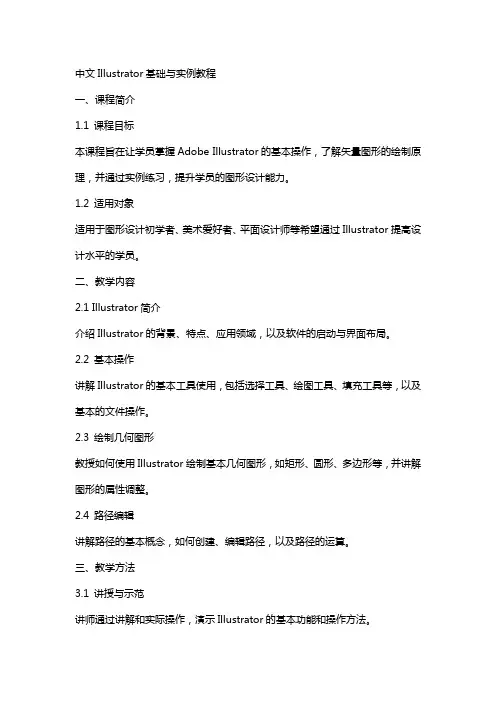
中文Illustrator基础与实例教程一、课程简介1.1 课程目标本课程旨在让学员掌握Adobe Illustrator的基本操作,了解矢量图形的绘制原理,并通过实例练习,提升学员的图形设计能力。
1.2 适用对象适用于图形设计初学者、美术爱好者、平面设计师等希望通过Illustrator提高设计水平的学员。
二、教学内容2.1 Illustrator简介介绍Illustrator的背景、特点、应用领域,以及软件的启动与界面布局。
2.2 基本操作讲解Illustrator的基本工具使用,包括选择工具、绘图工具、填充工具等,以及基本的文件操作。
2.3 绘制几何图形教授如何使用Illustrator绘制基本几何图形,如矩形、圆形、多边形等,并讲解图形的属性调整。
2.4 路径编辑讲解路径的基本概念,如何创建、编辑路径,以及路径的运算。
三、教学方法3.1 讲授与示范讲师通过讲解和实际操作,演示Illustrator的基本功能和操作方法。
3.2 互动提问在教学过程中,鼓励学员提问,通过问答形式巩固学员对知识点的理解。
3.3 实例练习通过实际案例操作,让学员亲手实践,加深对知识点的应用能力。
四、教学评估4.1 课堂练习每节课后布置适量练习,巩固所学内容。
4.2 作品展示定期组织学员作品展示,鼓励学员相互评价,提高设计水平。
4.3 课程考核课程结束后,进行一次综合考核,评估学员对Illustrator的掌握程度。
五、教学资源5.1 教材推荐使用《Adobe Illustrator CS6标准教程》作为辅助教材。
5.2 教学软件5.3 网络资源推荐访问Adobe官方网站,了解Illustrator的最新动态和教程资源。
六、绘制复杂路径6.1 钢笔工具讲解钢笔工具的使用,包括创建直线、曲线、多边形等,以及如何调整路径节点。
6.2 锚点与路径介绍锚点的类型(平滑锚点、直角锚点、曲线锚点),以及如何通过锚点来调整路径的形状。

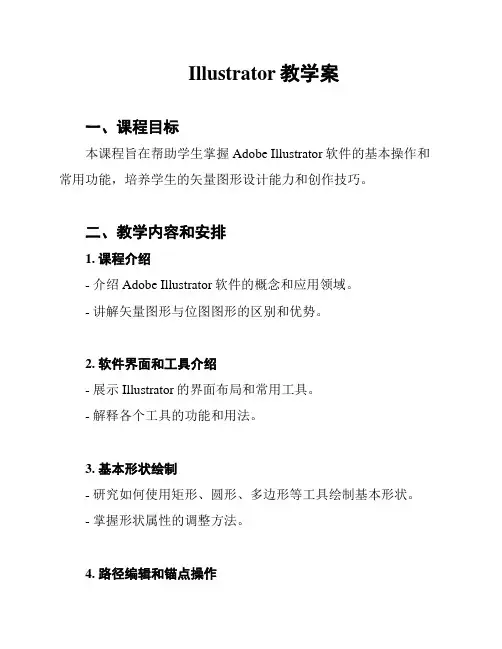
Illustrator教学案一、课程目标本课程旨在帮助学生掌握Adobe Illustrator软件的基本操作和常用功能,培养学生的矢量图形设计能力和创作技巧。
二、教学内容和安排1. 课程介绍- 介绍Adobe Illustrator软件的概念和应用领域。
- 讲解矢量图形与位图图形的区别和优势。
2. 软件界面和工具介绍- 展示Illustrator的界面布局和常用工具。
- 解释各个工具的功能和用法。
3. 基本形状绘制- 研究如何使用矩形、圆形、多边形等工具绘制基本形状。
- 掌握形状属性的调整方法。
4. 路径编辑和锚点操作- 教授路径编辑工具的使用技巧。
- 讲解如何调整和移动锚点。
5. 颜色和渐变填充- 演示如何使用颜色面板和渐变面板进行填充操作。
- 引导学生掌握颜色的选择和渐变的应用。
6. 文字处理技巧- 演示如何插入和编辑文字。
- 介绍文字属性的调整方法。
7. 图形变换和组合- 教导如何进行图形的旋转、缩放和倾斜变换。
- 演示如何使用图层和组合功能。
8. 特效和滤镜应用- 展示常用的特效和滤镜效果。
- 引导学生尝试应用这些效果到图形设计中。
9. 文件导出和打印准备- 介绍如何导出不同格式的文件。
- 提供准备文件打印的注意事项。
三、教学方法1. 理论讲解- 通过幻灯片和示例图解,讲解软件操作的基本理论知识。
2. 案例演示- 通过实际案例演示,激发学生研究兴趣和动手实践的能力。
3. 实践操作- 学生进行课堂实践操作,边学边练,加深对所学知识的理解和掌握。
4. 群体讨论- 鼓励学生在课堂上交流和讨论,提问和解答疑惑。
四、教学评估1. 课堂表现- 考察学生在课堂上的参与度、作业完成情况和表现。
2. 实际作品- 要求学生完成一定数量的实际作品,评估其设计水平和创作能力。
3. 期末考试- 设计一套符合课程内容的考试题目,评估学生对Illustrator软件的掌握程度。
五、参考资料- Adobe Illustrator软件官方使用手册- 《Illustrator设计与实战》- 网络资源:相关视频教程和在线研究网站以上是《Illustrator教学案(完整版)》的教学内容和安排,希望能够帮助学生全面掌握Illustrator软件的使用技巧,提高他们的设计能力和创作水平。
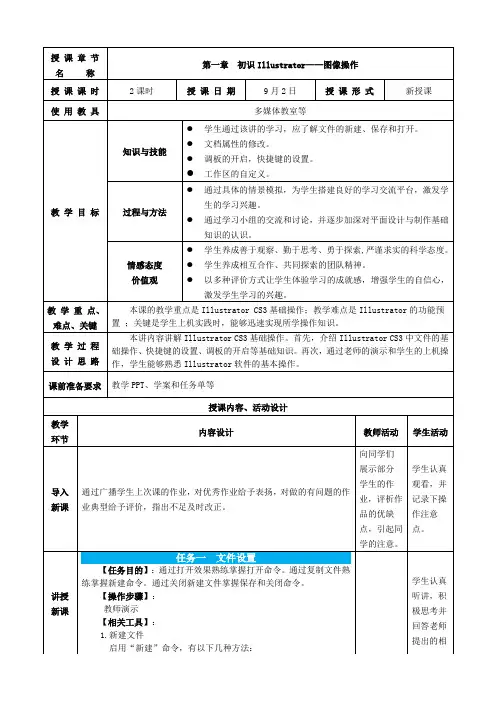
选择菜单“文件 > 新建”命令按Ctrl+N组合键2.打开文件启用“打开”命令,有以下几种方法:选择菜单“文件 > 打开”命令按Ctrl+O组合键3.保存文件启用“存储”命令,有以下两种方法:选择菜单“文件 > 存储”命令按Ctrl+S组合键启用“存储为”命令,有以下两种方法:选择菜单“文件 > 存储为”命令,按Ctrl+Shift+S组合键4. 关闭文件任务二图像操作【任务目的】:通过将窗口层叠显示命令掌握窗口排列的方法。
通过缩小文件掌握图像的显示方式。
通过在轮廓中删除不需要的图形掌握图像视图模式的切换方法。
【操作步骤】:教师演示【相关工具】:1.图像的视图模式Illustrator CS3包括4种视图模式,即“预览”、“轮廓”、“叠印预览”、“像素预览”,绘制图像的时候,可根据不同的需要选择不同的视图模式。
“预览”模式是系统默认的模式。
“轮廓”模式隐藏了图像的颜色信息,用线框轮廓来表现图像。
“叠印预览”可以显示接近油墨混合的效果。
“像素预览”可以将绘制的矢量图像转换为位图显示。
2.图像的显示方式注意:快捷键的使用3.窗口的排列方法选择“窗口 > 层叠”或“窗口 > 平铺”命令教师讲解演示新建文件修改颜色后保存教师讲解演示操作,并指导学生进行操作教师演示并介绍图层的原理应的问题学生认真听讲,并动手操作学生认真听讲,并积极思考和讨论,回答老师问题学生认真听讲,并积极思考和讨论,回答老师问题4.标尺、参考线和网格的设置和使用Illustrator CS3提供了标尺、参考线和网格等工具,利用这些工具可以帮助用户对所绘制和编辑的图形图像精确的定位,还可测量图形图像的准确尺寸。
教师演示并介绍如何组合一幅作品并要求学生动手练习教师巡视学生做题情况教师及时点评作品学生认真听讲,并积极思考和讨论,并且动手操作学生认真听讲,适当记录课堂小结本讲内容讲解Illustrator CS3基础操作。
中文Illustrator基础与实例教程一、课程介绍1.1 课程目标本课程旨在让学员掌握Adobe Illustrator的基本操作,理解矢量图形的概念,并通过实例练习,培养学员的创意设计能力和图形绘制技巧。
1.2 适用对象适合初学者和对图形设计有兴趣的学员。
1.3 软件版本本课程使用Adobe Illustrator CS6版本,如有其他版本,请自行调整操作步骤。
二、Illustrator基础操作2.1 界面认识介绍Illustrator的工作界面,包括菜单栏、工具箱、画板、颜色面板等,并讲解各个部分的功能。
2.2 文件操作讲解如何新建、打开、保存和关闭文件,以及如何设置画板的大小和分辨率。
2.3 基本绘图工具介绍钢笔工具、矩形工具、椭圆工具等基本绘图工具的使用方法,并示范绘制简单的图形。
2.4 选择与变形讲解选择工具的使用方法,以及如何进行缩放、旋转、镜像等变形操作。
三、图形编辑与颜色填充3.1 路径编辑介绍路径的概念,讲解如何创建、编辑路径,包括直线、曲线、弧线等。
3.2 anchor points(锚点)讲解锚点的概念,如何添加、删除和移动锚点,以及如何平滑和简化路径。
3.3 颜色填充介绍颜色面板的使用方法,讲解如何使用颜色填充图形,包括单色填充、渐变填充和图案填充。
3.4 渐变与图案填充实例通过实例讲解如何使用渐变和图案填充功能,创建丰富的视觉效果。
四、文本操作与图表4.1 文本工具介绍文本工具的使用方法,讲解如何添加、编辑文本,设置字体、字号、颜色等。
4.2 文本变形讲解如何对文本进行变形操作,包括斜体、粗体、下划线等。
4.3 图表制作介绍图表工具的使用方法,讲解如何创建、编辑图表,以及如何调整图表样式。
4.4 文本与图形结合实例通过实例讲解如何将文本与图形结合,创作出具有设计感的视觉效果。
五、综合实例5.1 实例一:绘制一个简单的Logo通过实例讲解如何综合运用Illustrator的基本工具,绘制一个简单的Logo。
第一课:AI基础知识第一节:Illustrator简介知识点:✓Illustrator简介及应用领域✓Illustrator 发展史✓Illustrator高手你应该掌握哪些知识Illustrator简介及应用领域Illustrator是美国Adobe(奥多比)公司出品的重量级矢量绘图软件,是出版、多媒体和网络图像的工业标准插画软件.Adobe(公司):始于1982年,目前是广告,印刷、出版和Web领域首屈一指的图形设计,出版和成像软件设计公司,总部在美国加州圣何塞。
Illustrator 将矢量插图,版面设计、位图编辑、图形编辑及绘图工具等多种元素合为一体,广泛地应用于广告平面设计,CI策划、网页设计、插图创作、产品包装设计、商标设计等多个领域。
具不完全统计全球有97%的设计师在使用Illustrator软件进行艺术设计。
Illustrator 发展史Adobe 公司在1987年的时候就推出了Illustrator1。
1版本。
随后一年,又在Window平台上推出了2。
0版本。
Illustrator真正起步应该说是在1988年。
Adobe Illustrator6.0 1996年Adobe Illustrator7。
0日文版1997年Adobe Illustrator8。
0 1998年Adobe Illustrator 9 2000年Adobe Illustrator 10 2001年Adobe Illustrator 11 2002 年Adobe Illustrator CS2 2003年Adobe Illustrator CS3Adobe Illustrator CS4 2008年Adobe Illustrator CS4 软件是一个完善的矢量图形环境。
Illustrator高手你应该掌握哪些知识Illustrator工具,面板总结归纳徒手绘制人物,卡漫,角色创意等Illustraotr在装饰绘画中的运用及实例Illustraotr制作产品实体及企业标志创意Illustrator高级排版,海报制作技巧及实例Illustrator各种印刷品制作技巧Illustrator在CI策划中的应用技巧AI与PS的结合使用及各种网页按钮的制作技巧第二节:矢量格式和位图格式知识点:✓矢量格式与位图格式的区别及特点:矢量格式与位图格式的区别及特点:矢量图:又称为向量图,矢量图形中的图形元素(点和线段)称为对象,每个对象都是一个单独的个体,它具有大小、方向、轮廓、颜色和屏幕位置等属性。
Illustrator教案一、教学目标1.了解Illustrator的基本概念和功能,掌握软件的界面布局和基本操作。
2.学会使用Illustrator的各种工具和功能,能够进行图形的绘制、编辑和排版。
3.培养学生的创意思维和设计能力,能够独立完成简单的平面设计作品。
二、教学内容1.Illustrator简介Illustrator是一款由Adobe公司开发的矢量图形设计软件,广泛应用于平面设计、插画、UI设计等领域。
本课程将介绍Illustrator的基本概念、功能和界面布局,使学生能够熟练掌握软件的基本操作。
2.Illustrator工具和功能本课程将详细介绍Illustrator的各种工具和功能,包括选择工具、形状工具、钢笔工具、文字工具、图层、路径查找器、颜色和渐变等。
学生将学会使用这些工具和功能进行图形的绘制、编辑和排版。
3.Illustrator实战案例通过讲解和分析实际案例,使学生能够将所学知识运用到实际设计中。
课程将涵盖海报设计、名片设计、插画设计等平面设计领域,培养学生的创意思维和设计能力。
三、教学计划1.第一周:Illustrator简介介绍Illustrator的基本概念、功能和界面布局学习软件的基本操作,如新建、打开、保存和关闭文件2.第二周:Illustrator工具和功能(一)学习选择工具、形状工具、钢笔工具的使用方法学习图层、路径查找器、颜色和渐变的基本操作3.第三周:Illustrator工具和功能(二)学习文字工具的使用方法,进行文字的排版和编辑学习符号、效果和样式等功能,丰富图形的表现力4.第四周:Illustrator实战案例(一)分析并讲解海报设计的案例,学会使用Illustrator进行海报设计分析并讲解名片设计的案例,学会使用Illustrator进行名片设计5.第五周:Illustrator实战案例(二)分析并讲解插画设计的案例,学会使用Illustrator进行插画设计分析并讲解UI设计的案例,学会使用Illustrator进行UI设计6.第六周:课程总结与作品展示对所学知识进行总结,巩固所学内容展示学生作品,进行评价和反馈四、教学方法1.讲授法:讲解Illustrator的基本概念、功能和操作方法。
LG职业技术学校备课本专业部(组) 计算机科目Illustrator班级10计算机1、2班任课教师蓝** 蔡**二○一一至二○一二学年度第二学期课时计划第一周教学过程二、图形文件基本操作(如图)方法:新建文件与模板第一:新建文档配置文件界面中单击打开图形文件1、文件------置入2、文件-----存储-------下拉列表框中输入“我的图形”3、设置好需要的参数4、确定5、选择导出JPG的格式进行保存6、最终确定课时计划第二周授课课题制作花纹纹理课型讲授、上机教学目标知识目标如何制作花纹纹理能力目标花纹纹理的制作复习旧课要点1、以前学过的图形图像排版知识教学重点制作花纹纹理方法教学难点花纹纹理方法教学方法利用引用实例,讲解新知识,讲授与实操相结合教学资源多媒体、案例课时 2教学过程一、导入图片,让学生先动手看看如何制作一张这样的图片二、制作花纹纹理步骤1:启动Illustrator程序,打开配套光盘中的“书中资源/第2章/花纹01。
ai”文件,如图2.35所示。
步骤2:使用(编组选择工具),连续单击画板中右侧图形,使之处于选中状态,然后移动到左侧图形的右下角位置。
步骤3:在画板窗口左下方的显示百分比下位列表框中将“600%”修改为“400%”,如图2.36所示。
课时计划第二周课时计划第三周授课课题绘制简单矢量标志图形课型讲授、上机教学目标知识目标绘制简单矢量标志图形能力目标绘制简单矢量标志图形复习旧课要点1、以前学过的图形图像的一些基础知识教学重点绘制简单矢量标志图形教学难点绘制简单矢量标志图形教学方法利用引用实例,讲解新知识,讲授与实操相结合教学资源多媒体、案例课时 2 教学过程实例引入:绘制简单矢量标志图形步骤1:选择工具面板中的[圆角矩形工具],在面板窗口中单击,打击[圆角矩形]对话框,设置新建的圆角矩形的大小为45mm*35mm,圆角半径为4mm的一个矩形,然后单击[确定]按钮。
步骤2:单击面板组中的[颜色]按钮,打开[颜色]面板,在这里将圆角矩形的颜色设置步骤3:选择[椭圆工具],创建一个半径为15 mm的正圆形步骤4:选择[路径橡皮擦工具]在圆形上擦除如图部分,准备绘制其他图形。
ai教案_Illustrator教案[正文]教案主题: Illustrator教案I. 引言在当今数字化时代,人们越来越依赖计算机和软件进行各种创作和设计工作。
Adobe Illustrator作为平面设计领域的佼佼者,被广泛应用于广告、插画、图标设计等方面。
本教案将介绍Illustrator软件的基本知识和技巧,帮助学习者快速掌握该软件的使用方法。
II. 目标学习者本教案适用于设计专业学生、平面设计师、插画师、广告从业人员等对使用Illustrator软件感兴趣或有使用需要的人群。
III. 教学目标通过本教案的学习,学员将能够:1.了解Illustrator软件的基本功能和界面布局;2.掌握创建和编辑矢量图形的基本方法;3.学习使用绘图工具和路径编辑工具进行图形设计;4.掌握图形的填充和描边技巧;5.了解图层的概念和使用方法;6.学习使用文字工具和效果进行文本设计;7.学习使用图形样式和效果创建特殊效果;8.了解输出和导出图形文件的最佳实践。
IV. 教学内容1. Illustrator软件的介绍1.1 Illustrator的功能概述1.2 Illustrator的用户界面1.3 工作区设置和调整2. 创建和编辑矢量图形2.1 新建文档和画布设置2.2 选择工具和基本形状工具的使用2.3 图形变换和变形工具的应用3. 图形设计与编辑3.1 使用绘图工具绘制自定义形状3.2 使用路径编辑工具进行图形修改和调整3.3 使用路径联结和分离功能4. 填充和描边技巧4.1 填充和描边的基本设置和调整 4.2 渐变和图案填充的应用4.3 笔刷和画笔工具的使用5. 图层的管理和应用5.1 图层面板的功能和操作5.2 创建、重命名和调整图层5.3 图层的可见性和透明度设置6. 文字设计与编辑6.1 文本工具的使用和文本框的创建 6.2 字体和字号的调整6.3 文字效果和效果工具的应用7. 特殊效果的创建7.1 图形样式的应用7.2 特殊效果和滤镜的使用8. 输出和导出图形文件8.1 选择合适的文件格式8.2 调整输出设置和参数8.3 压缩和优化图形文件大小V. 教学方法1.理论讲解结合实例演示2.小组或个人练习案例3.师生互动,答疑解惑VI. 教学评估与反馈1.布置练习作业,检查学员对每个章节内容的掌握情况;2.开展课堂讨论和问题解答,帮助学员消除困惑;3.组织期末考试或评估项目,对学员整体学习效果进行综合评估;4.根据学员反馈和实际表现,及时调整教学策略和内容。
路径:矢量图都是由路径构成的。
路径是使用绘图工具创建的任意形状的曲线,用它可勾勒出物体的轮廓。
路径分为:开放路径和闭合路径。
开放路径的起点和终点不重合,闭合路径是一条连续的,没有起点或终点的路径。
一条路径由若干条线段组成,其中可能包含直线和各种曲线。
锚点是组成路径的基本元素,锚点和锚点之间会以一条线段连接,该线段被称为路径片段。
依据路径片段不同,可以将锚点分为以下5种类型:●直线锚点:直线锚点连接形成直线段,直线锚点没有方向线●对称曲线锚点:该锚点有两个长度一样方向相反的方向线。
●平滑曲线锚点:该锚点的两个方向线长度不一样●转角锚点:转角锚点的两个方向线的角度可以是任意的●半曲线锚点:该锚点只有一个方向线+按Ctrl临时切换到选择工具选择工具:使用选择工具在路径或图形的任何一处单击鼠标,就会将整个路径或者图形选中。
可以单击选中,也可以拖拽矩形框圈选直接选择工具:可以选中成组对象中的一个对象,路径上任何一个单独的锚点或某一路径上的线段,大部分的情况下直接选择工具是用来修改对象形状的。
群组选择工具:在成组的图形中,使用群组选择工具单击选中其中的一个图形,双击鼠标达键就可选中这一组图形。
铅笔工具的使用铅笔工具可以绘制和编辑任意形状的路径。
铅笔工具的参数设置:双击铅笔工具弹出参数设置保真度值越大,所画曲线上的锚点越少,值越小,所画曲线上的锚点越多;平滑度值越大,所画曲线与铅笔移动的方向差别越大;值越小,所画曲线与铅笔移动的方向差别越小。
“重置”按钮:使“保真度”值与“平滑度”值回到初始值状态,默认数值为2.5和0.5保持选定:使用铅笔画完曲线后,曲线自动处于被选中状态;平滑工具:平滑工具可以使路径快速滑,进行平滑处理的同时,尽可能地保持路径的原来形状。
双击平滑工具:保真度和平滑度的值越大,对路径原形的改变就越大;值越小,对路径原形的改变就越小橡皮擦工具:橡皮擦工具可以删除路径的一部分。
不能在文本或渐变网格上使用橡皮擦工具。
路径的连接与开放:用钢笔工具连接选中要连接的锚点,点右键-连接对象-路径-平均:可以令连接的两点按照指定的轴线分布水平:被选择的端点将按水平轴方向平均对齐垂直:被选择的端点将按垂直轴方向平均对齐两者兼有:被选择的端点将按水平轴与垂直轴方向平均对齐到一个点上断开路径:剪刀工具可以剪断任意路径美工刀工具的使用:裁过的图形都会变为具有闭合路径的图形。
第四节矩形工具矩形工具:最大矩形577cm*577cmShift 绘制正方形;Alt以起点为中心点多边形形工具:边数最多为1000,最少为3在拖拽时,向上的箭头可增加一边,向下的可减少一边星形工具:半径1代表凹处控制点的半径值,半径2代表顶端控制点的半径值。
顶点数最多可设定为1000,最少可设定为3。
拖拽时,按住Ctrl键可保持星形的内部半径。
按Alt键可保持星形的边为直线。
向上的键头可增加星形的边数,向下的键头可减少星形的边数。
光晕工具:增加逼真的镜片光晕效果。
窗口-路径查找器,形状区域的相加、相减、相交、排除重叠区域第四节弧线工具:C键-路径开放与闭合的快捷键X、F键-弧线方向的控制X、Y轴长度:是指弧线基于两个不同坐标轴的长度基线轴:用来设定中心轴螺旋线工具:半径-从中间到外侧最后一点的距离衰减:涡形的大小段数:路径片段的数量。
快捷键:向上、向下的方向键矩形网格:C、X键-左右移动;V、F键-上下移动;向上、向下的方向键-减少及增加网格数量极坐标网格:矩形工具组:多边形:最多1000边,最少3边。
向上的方向键增加边数,向下的方向键减少边数星形工具:半径1代表凹处控制点半径。
半径2代表顶端控制点半径。
顶点最多为1000,最少为3。
Ctrl键保持星形内部半径、Alt保持星形的边为直线向上的方向键:增加边数;向下的方向键:减少边数光晕工具:可以在艺术品上增加逼真的镜片光晕效果实例:小猴子、魔方第五节1、符号工具:符号喷枪工具:强度—喷枪工具的喷洒量。
数值越大,单位时间内喷洒的符号数量就越大符号组密度--符号密度,1—10,值越大符号的密度就越大●符号位移器:拖动移动符号。
●符号紧缩器工具:单击符号可以令符号向收缩工具画笔的中心点方向收缩。
Alt键,散开●符号缩放工具:可以缩放符号的大小。
Alt+单击,缩小●符号着色器;改变符号的颜色。
首先打开调色器,选择填充色。
●符号旋转器:●符号滤色器:可以改变符号的透明度。
Alt键+单击,恢复透明度●符号样式器工具:对符号施加样式。
改变画笔大小:向左的方框号使画笔变小,使用向右的方框号使画笔变大自定义符号:选择要定义为符号的图形,在符号调板中单击新建按钮即可2、图形的选择●选择工具●直接选择工具:选择成组对象中的任一对象●群组选择工具:多组对象中,双击可以选中一个组●魔棒工具:相同或相似属性的选取。
如填充色、边线色、边线宽度等●直接套索工具:用自由拖动的方式选取多个物体、锚点或路径片段。
●“选择”菜单剪切蒙版:剪切蒙版可以裁切部分图形,从而只有一部分图形可以透过,创建的一个或者多个形状得到显示对象—剪切蒙版—建立实例:气泡、风景画第四节1、旋转工具:可以使图形绕固定点旋转Alt键复制旋转图形精确控制旋转角度,按Alt键单击旋转点,可设置旋转角度2、镜像工具:可按镜像轴旋转物体按Alt键镜像的同时对图形进行复制精确对称轴位置,按alt键单击左键3、比例缩放工具:对物体进行缩放按alt键弹出属性框4、倾斜工具:可使图形发生倾斜按alt键拖动,可在倾斜的同时复制一个新的图形精确定义倾斜角度,按alt键单击,弹出属性框5、改形工具:可在保持图形形状的同时移动锚点使用直接选择工具选中锚点,然后使用改形工具进行修改实例:花形,刀第五节一、1、变形工具:使对象的形状按照鼠标拖曳的方向产生自然的变形。
细节:变形工具应用的精确程度。
1~10,数值越高越精致简化:设置即时变形工具得以应用的简单程度,范围0.2~1002、旋转扭曲工具:使对象的涡旋形状旋转扭曲速率:设置旋转扭曲的方向和速率,负值时顺时针扭曲。
输入的值接近-180或180时,对象旋转扭曲的速度快,接近0的值慢。
3、收缩工具:使对象尤其收缩效果4、膨胀工具:形尤其膨胀的效果5、扇贝工具:能使对象产生贝壳外表波浪起伏的效果6、晶格化工具:和扇贝工具相反,它能够使对象表面产生尖锐外凸的效果7、褶皱工具:用来制作不规则的波浪。
单击或按左键。
二、封套扭曲:对选定对象进行扭曲和改变形状的工具对象—封套扭曲—用变形建立:可以通过预设的形状建立封套。
用网格建立:设置一种矩形网格作为封套,可以使用“网格建立”命令三、将路径变为形状做路径—对象—扩展四、实例:玉镯第六节1、混合工具:对象—混和—建立。
可以在图形与图形之间产生从颜色到形状的全面混合、可以在闭合及开放路径间混合,也可以在两个及两个以上的图形之间进行混和平滑颜色:指定步数:控制混合步数指定的距离:控制每一步混合之间的距离混合类别:闭合路径之间的混合,闭合图形描边之间的混合,开放路径之间的混合,点与开放路径之间的混合,多个图形的混合混合的打散:在混合图形中这些图形是一个整体,不能单独选中,如果想单独选中,必须把路径打散。
对象—混合—扩展替换混合轴:在混合图形的旁边绘绘条曲线,把混合图形与路径同时选中,执行“对象-混合-替换脊轴”命令,就可以看出混合的路径绘径绘制的路径方向实例:荷花图不透明蒙版:不透明蒙版可以将不透明蒙版中填充的颜色图案或渐变色施加到下面的图形中反向蒙版:蒙版区域以外被蒙版图形都变尤其透明的实例:夜空第七节渐变网格:渐变网格可以在一个或多个图形内填充。
渐变工具是填充渐变时方向是单一的,使用网格工具可以在一个图形内创建多个渐变点,产生多个渐变方向。
制作网格时,多条直线在图形上交叉形成网格,这些直线被称为网格线,直线的交叉点称为网格点,4个网格点组成一个网格片。
创建渐变网格:对象—创建渐变网格;行数、列数范围为1~50外观:创建渐变网格后的图形高光部位的表现方式平淡色:图形表面的颜色由初始色均匀分布至中心:图形中心形成高光效果至边缘:图形的边缘形成高光效果高光:高光处光的强度,值越大,强度越大渐变网格边线上点的顺移:shift+鼠标拖曳删除网格点:按Alt键单击要删除的网格点,删除网格点及形成网格点的两点网格线实例:向日葵、米老鼠第八节实例:动物头像、郁金花、萝卜第九节一、文字的置入和输出文字的输入:文件-置入/选择文字工具输入/ctrl+v文字的输出:使用文字工具选择想要输出的文字,文件-输出。
输出格式为txt,编码方式选择平台默认编码。
提示:输出psd格式时,AI中的文字对象可变为photoshop中的文字图层二、区域文字:拖动出文字框或先绘制形状,再输入文字。
任意的形状,无论填充和描边属性,会转化为文字框时自动取消这些属性三、路径文字:路径文字方向的翻转四、选择文字:选中文字对象后,“外观”调板中会出现“文字”字样;选择文字路径:当选中文字对象后,外观调板中会出现“路径”字样五、文字格式化、段落格式化六、文本绕图:选中,对象—文本绕图偏移:指定文字与绕排对象之间的间距,可以输入负值。
实例:多边字、泡泡文字、彩带文字、折弯文字多边字:1、输入文字,选择工具选中文字2、外观调板——添加新添色3、将填色在外观面板上拖至字符的下方4、选中填色拖至字符的下方5、选中填色,执行效果-路径-位移路径6、将填色复制7、双击填色副本的“位移路径”,调整位移大小8、建立样式,用文字工具选中文字,改变颜色。
第十节1、双击画笔工具,弹出画笔工具首选项保真度:值越大,曲线上的节点越少;值越小,所画曲线上的节点越多。
平滑度:值越大,所画曲线与画笔移动的方向差别越大;值越小,所画曲线与事笔移动方向差别越小。
3个选项:填充新画笔描边:画笔生成的开放路径将被填充颜色保持选定:使新画的路径保持在选中状态编辑所选路径:路径在规定范围内可以编辑在使用画笔工具在页面上绘画时,按alt键拖曳鼠标,在画笔工具的右下角会显示一个小的圆环,表示此时所画的路径是闭合路径。
2、四类画笔:书法画笔:沿着路径中心创建具有书法效果的笔划散点画笔:沿着路径散步特定的画笔形状艺术画笔:沿着路径的方向展开画笔图案画笔:绘制由图案组成的路径,这种图案沿路径不停重复。
3、新建画笔散点画笔及艺术画笔:在建立画笔之前,必须先选中一个图形,而且此图形不能能包含使用画笔效果的路径,渐变色和网格等。
否则软件不允许使用此图形作为散点画笔。
图形做为散点画笔:size-画笔的大小spacing-间距Scatter-分布rotationg-旋转实例:圣诞树,圣诞帽子第十一节图表一、1 创建图表对象—图表/工具箱中9种图表工具2 设定图表的宽度和高度拖曳/选择图表工具单击3 数据输入框直接输入/导入数据/复制方式从别的文件或图表中粘贴数据4 图表数据的修改直接选择工具选中图表,执行对象—图表—数据二、图表类型对象—图表—类型三、改变图表的表现形式样式:添加投影:给图表加投影顶部添加图例:图例加在图形的上面第一行在前、第一列在前:更改柱形、条形和线段重叠的方式选项:横栏宽度:每条宽度组宽度:一组颜色条的宽度数值坐标轴:“无”表示没有刻度“短”表示短线刻度“带宽”表示刻度线的长度贯穿图表类别坐标轴:四、自定义图表图表制作完成后,自动处于选中状态,并且自动成组。